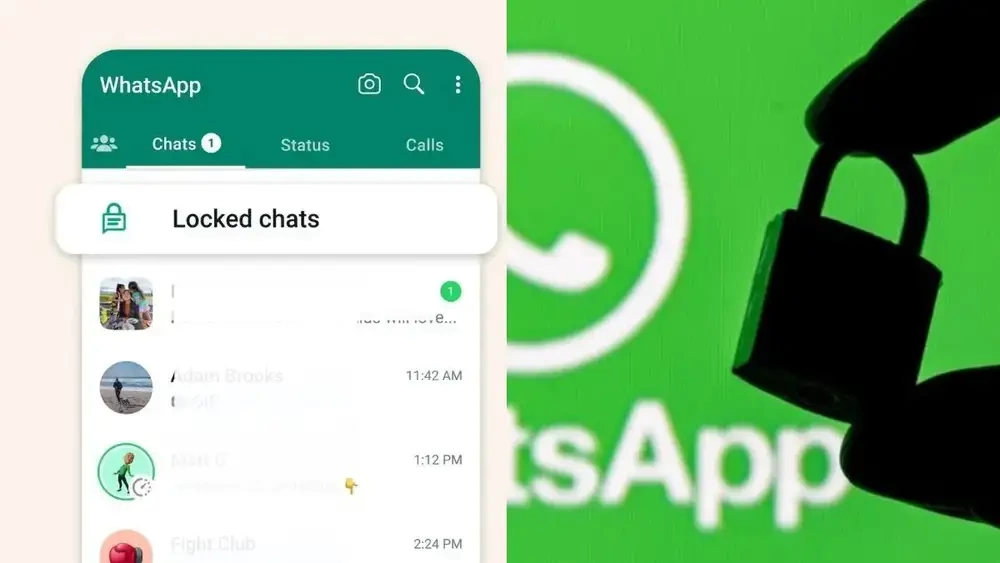پیامرسان واتساپ در طی این مدتی که توسعه یافته است، ویژگیهای پیشرفته زیادی به خود دیده و توسعهدهندگان نیز سعی دارند که با ارائه مرتب بروزرسانیها، بر امکانات آن و شمار کاربران بیافزایند. بر اساس آخرین اطلاعاتی که تاکنون منتشر شده است، 2 میلیارد کاربر در 180 کشور جهان از برنامه واتساپ استفاده میکنند. این اپلیکیشن برای گوشیهای هوشمند اندرویدی، iOS و نسخه وب در دسترس افراد قرار گرفته است.
بدون شک چنین برنامهای با این تعداد از کاربران باید امنیت بالایی داشته باشد! اما آیا واتساپ واقعا امنیت دارد؟ توسعهدهندگان برای افزایش امنیت آن تا به حال چه کارهایی انجام دادهاند؟ خب برای پاسخ به این سوالات باید گفت که توسعهدهندگان این برنامه هربار که آپدیت جدیدی از آن را عرضه میکنند، تغییراتی در ویژگیهای امنیتی نیز اعمال کرده تا بتوانند آن را به یکی از بهترین پیامرسانهای جهانی تبدیل کنند.
در این روزها که تکنولوژی بسیار پیشرفت کرده است، همه افراد نگران حریم خصوصی خود هستند. بنابراین سازندگان برنامهها باید در محافظت از دادههای کاربران بکوشند. پیامرسان واتساپ هم دارای ویژگیهایی امنیتی فراوانی است که یکی از آنها رمزگذاری سرتاسری نام دارد. علاوه بر آن، ویژگی جدیدی به نام قفل چت طراحی شده که میتوان با استفاده از آن با قفل کردن یک چت دلخواه، از اطلاعات خودتان محافظت کنید!
قابلیت Chat Lock که اخیرا طراحی شده، به کاربر امکان میدهد تا قبل از ورود به یک صفحه چت، آن را با اثر انگشت و یا چهره بازگشایی کند. البته این قفل با قفل برنامه متفاوت است! در ادامه این مطلب همراه ما باشید تا در این زمینه اطلاعات خوبی کسب کنید.

قابلیت Chat Lock یا قفل چت واتساپ چیست؟
توسعهدهندگان واتساپ در ماه مه سال 2023 از قابلیت جدیدی به نام قفل چت یا Chat Lock رونمایی کردند. این ویژگی به کاربر امکان میدهد تا چتهای خود را با اثر انگشت یا شناسه چهره باز کنند! بنابراین باید قبل از ورود به چت خود نسبت به تایید قفل اقدام کنید. وقتی قفل مربوطه را باز میکنید، پوشه جدیدی به نام چتهای قفل شده در بالای لیست چت شما نمایان خواهد شد.
در این بخش میتوانید اعلان مربوط به هر یک از چتها را بدون مشاهده محتوای پیام و مخاطب ببینید. البته خوب است بدانید که قفل چت واتساپ با قفل کلی برنامه متفاوت است؛ معمولا کاربر میتواند با تعیین یک قفل برای برنامه، تنها با اثر انگشت و یا شناسه چهره به برنامه وارد شود. حتی اگر قفل برنامه را نیز فعال کرده باشید، باز هم میتوانید محتوای پیام جدید و نام مخاطب را ببینید.
قفل چت واتساپ یا قابلیت Chat Lock با ویژگی رمزگذاری سرتاسری متفاوت است! چرا که هرکدام از این موارد هدف متفاوتی دارند. قفل چت از چتهای شما در برابر دسترسی غیرمجاز به دستگاه محافظت میکند. این در حالی است که رمزگذاری سرتاسری میتواند دسترسی افراد شخص ثالث را از چتهای موجود در برنامه قطع کند.
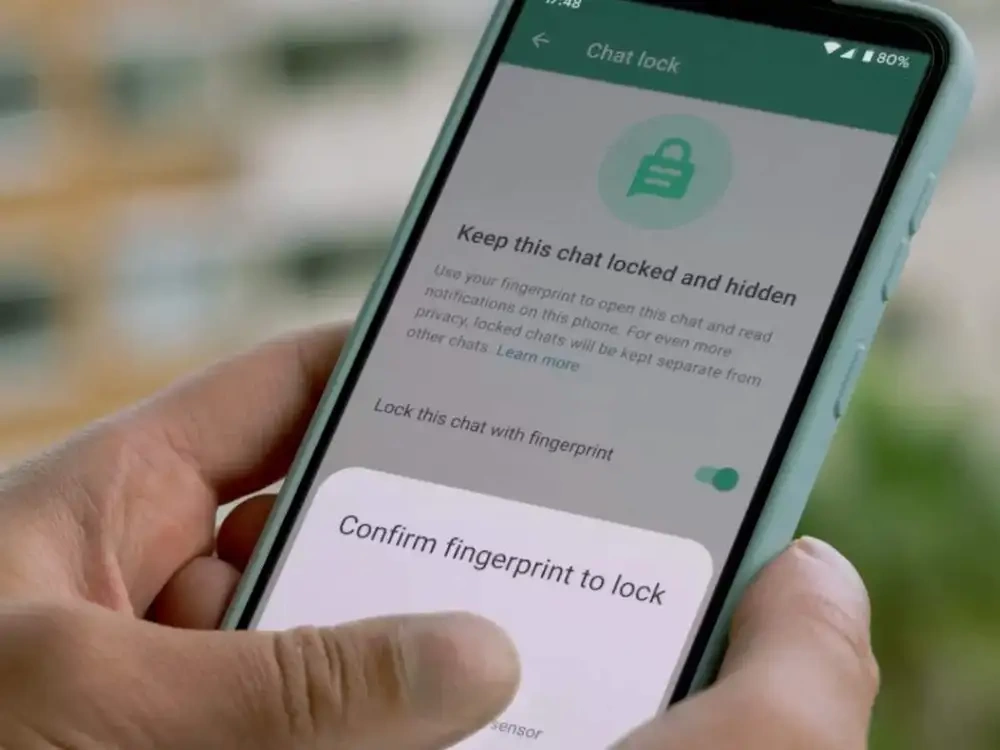
در قابلیت Chat Lock، با تعیین رمز خاصی فقط خودتان میتوانید به چت و محتوای آن دسترسی داشته باشید، ولی رمزگذاری سرتاسری میتواند پیام و تماسهای کاربر را تنها به خود شخص و دیگر افرادی که کاربر با آنها در ارتباط است، نشان دهد.
نحوه قفل کردن چت در واتساپ
قابلیت Chat Lock علاوه بر دستگاههای اندرویدی، برای آیفون نیز در دسترس قرار گرفته است. برای استفاده از Chat Lock، در ابتدا باید در تنظیمات گوشی خودتان احراز هویت با اثر انگشت یا چهره را تنظیم کرده و سپس به سراغ ادامه مطلب بروید! پس از اینکه اثر انگشت و یا چهره را انتخاب کردید، مطمئن شوید که از بروزترین نسخه اپلیکیشن واتساپ استفاده میکنید.
با تأیید همه این موارد، وارد برنامه شوید و چت موردنظر خود را انتخاب کنید.
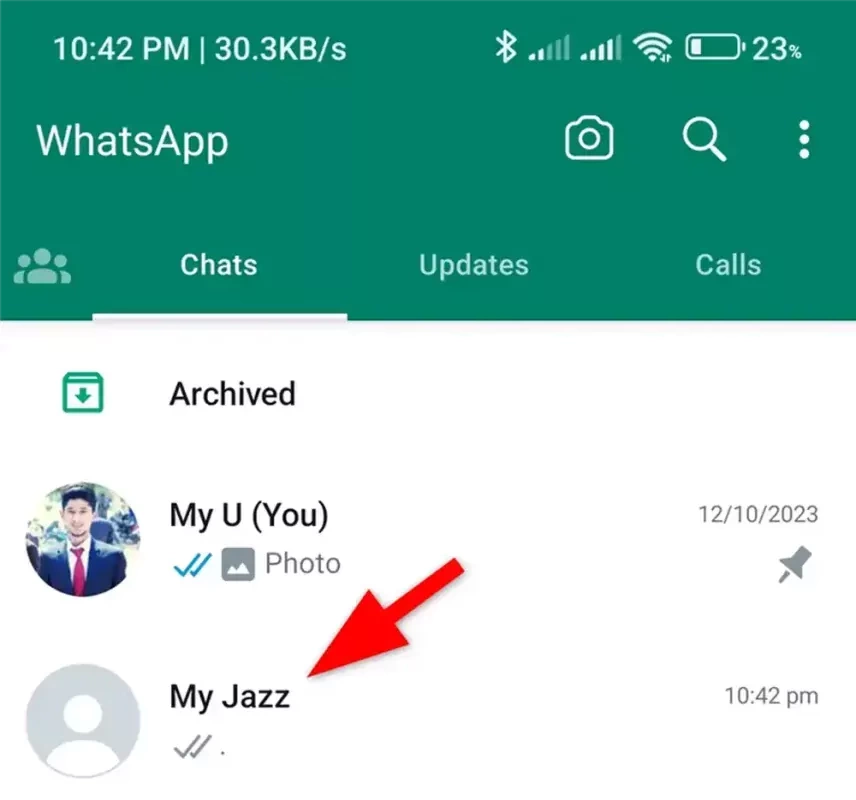
سپس، روی نام مخاطب بزنید تا تنظیمات چت باز شود.
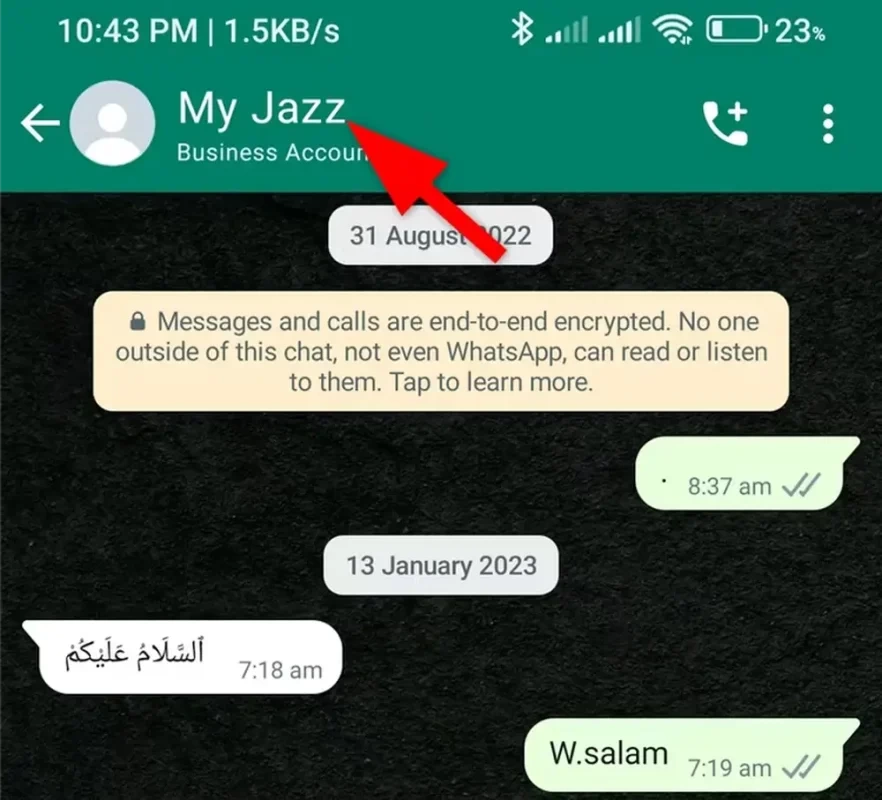
در این بخش به پایین اسکرول کنید تا Chat Lock را ببینید، روی آن ضربه بزنید.
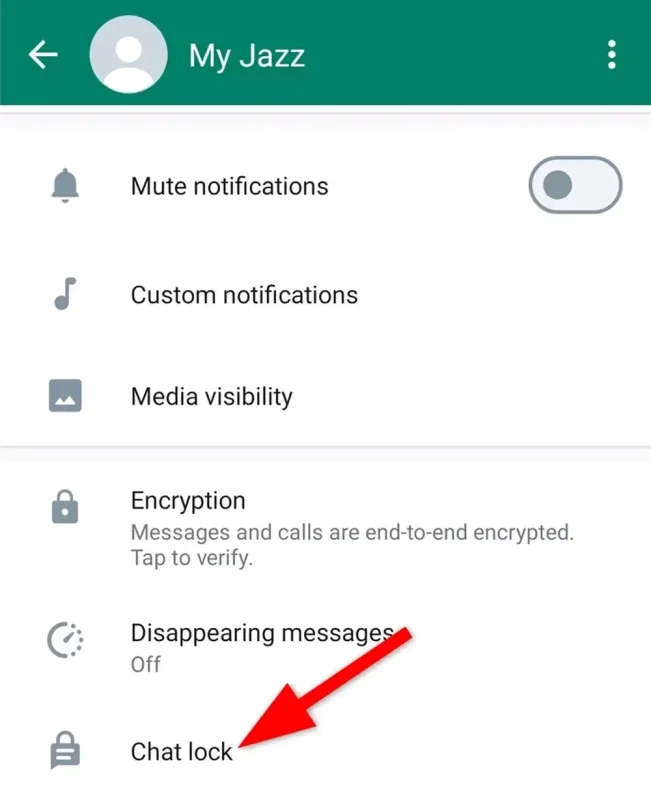
کاربران اندرویدی باید در اینجا دکمه «Lock this chat with fingerprint» را فعال کنند. کاربران آیفون نیز باید روی دکمه «Lock this Chat with Face ID» بزنند تا این ویژگی فعال شود.
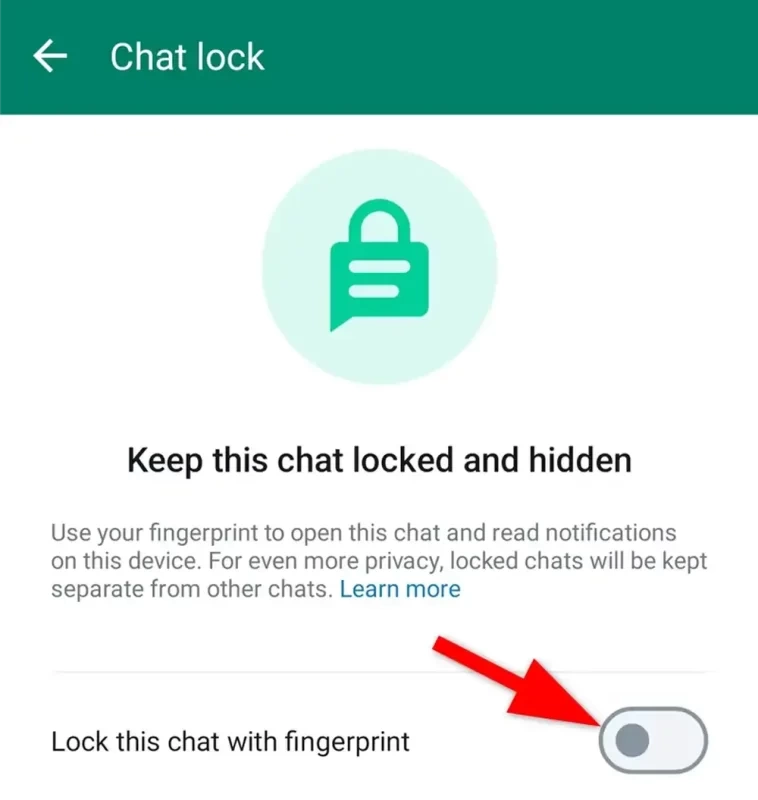
در انتها روی OK ضربه بزنید تا رمز عبور دستگاه (اثر انگشت) یا شناسه چهره تایید شوند.
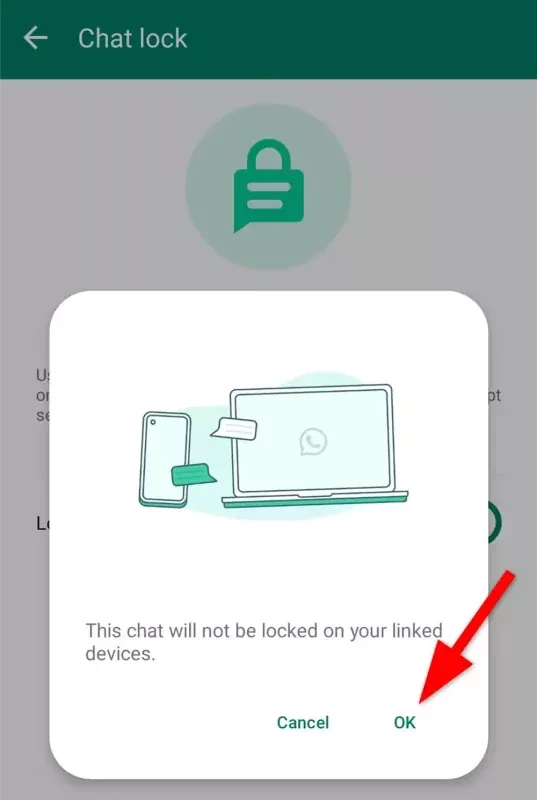
حالا این پیام This chat is now locked یا اکنون این چت قفل شده است روی صفحه نمایان میشود. برای اینکه به صفحه چتهای قفل شده دسترسی داشته باشید، روی View بزنید. شما میتوانید این مراحل را برای هر چت دیگری که میخواهید آنها را قفل کنید، تکرار کنید!
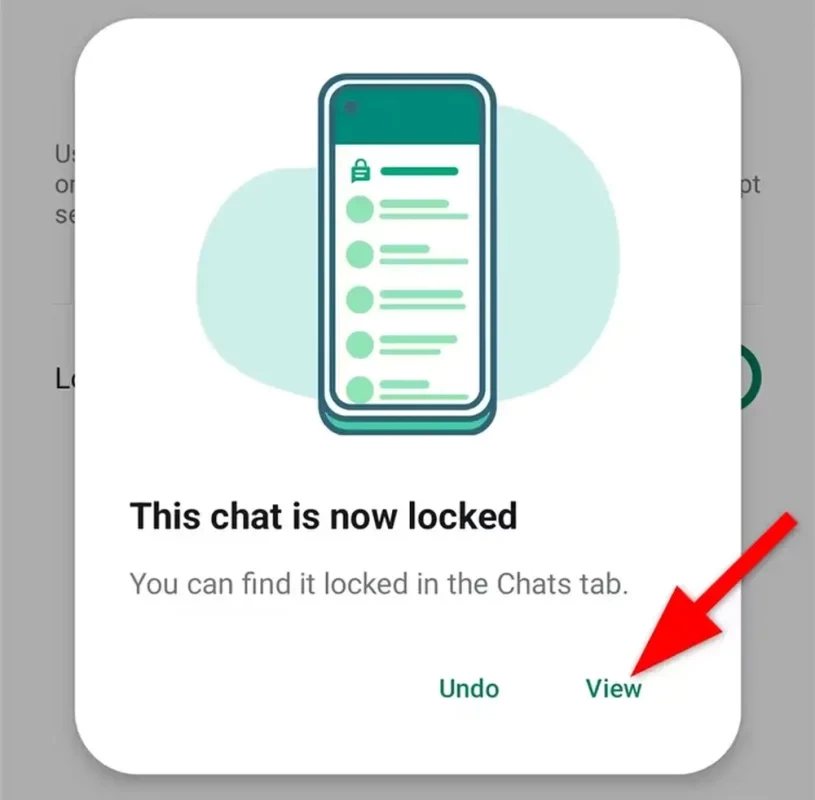
نکته: برای قفل کردن چتهای آرشیو شده، باید در ابتدا آنها را از حالت آرشیو خارج کنید. چرا که این برنامه برای چتهایی که آرشیو باشند از ویژگی Chat Lock پشتیبانی نمیکند، در نتیجه قبل از هر کاری، آنها را unarchive نمایید و سپس به قفل کردن محتوای چت اقدام کنید!
نحوه قفل کردن چتهای گروهی در واتساپ
ویژگی قفل چت واتساپ برای چتهای گروهی نیز در دسترس قرار گرفته است. البته فعال کردن این ویژگی در گروه کمی متفاوت است. کاربر تنها میتواند با استفاده از این ویژگی چت را برای خود قفل کند، نه سایر اعضا. علاوه بر آن، اعضای گروه نمیتوانند بفهمند که فردی در گروه چت را قفل کرده است.
برای انجام این کار کافی است که به گروه مورد نظر خود بروید، مکالمه را باز کنید و سپس روی نام گروه ضربه بزنید.
از تنظیمات گروه، دکمه Chat Lock را انتخاب کنید.
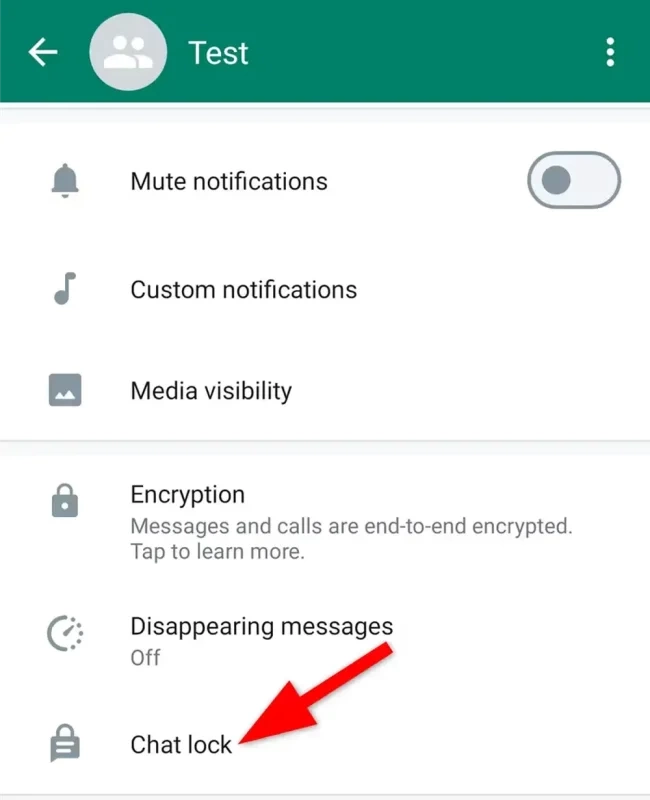
حالا در این بخش باید دکمه Chat Lock را فعال کنید تا این گزینه برای گروه مربوطه فعال شود.
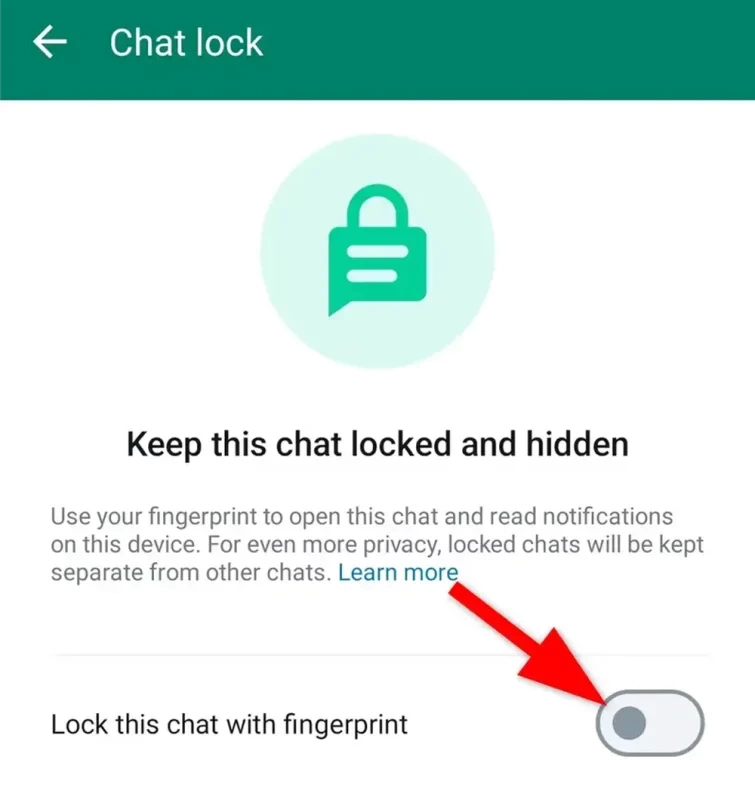
حتی اگر یک چت گروهی قفل باشد، باز هم میتوان پیامهایی با نام مخاطبان چت و نام گروه دریافت کرد. اما تا زمانی که قفل چت گروهی را باز نکنید، نمیتوانید محتوای پیام یا نام فرستنده را ببینید.
نحوه مشاهده چتهای قفل شده در واتساپ
برای مشاهده چتهای قفل شده در واتساپ، باید به پوشه Locked Chats در بالای لیست چت خود دسترسی داشته باشید. برای این کار کافی است که به واتساپ بروید و قسمت بالای چتها را به پایین بکشانید.
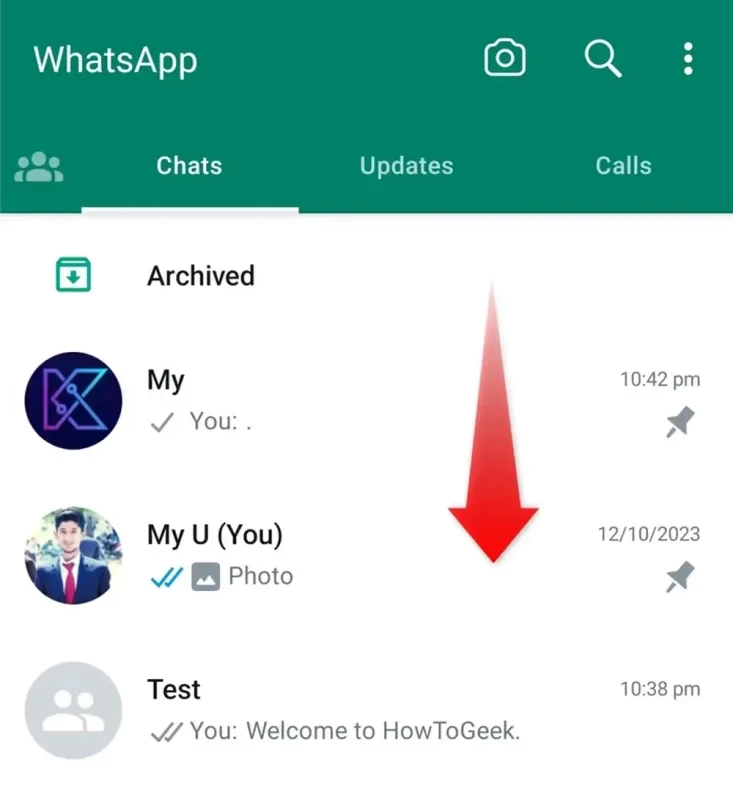
حالا پوشه Locked Chats را انتخاب کرده و پس از آن با اثر انگشت و فیسآیدی هویت خود را تایید کنید.
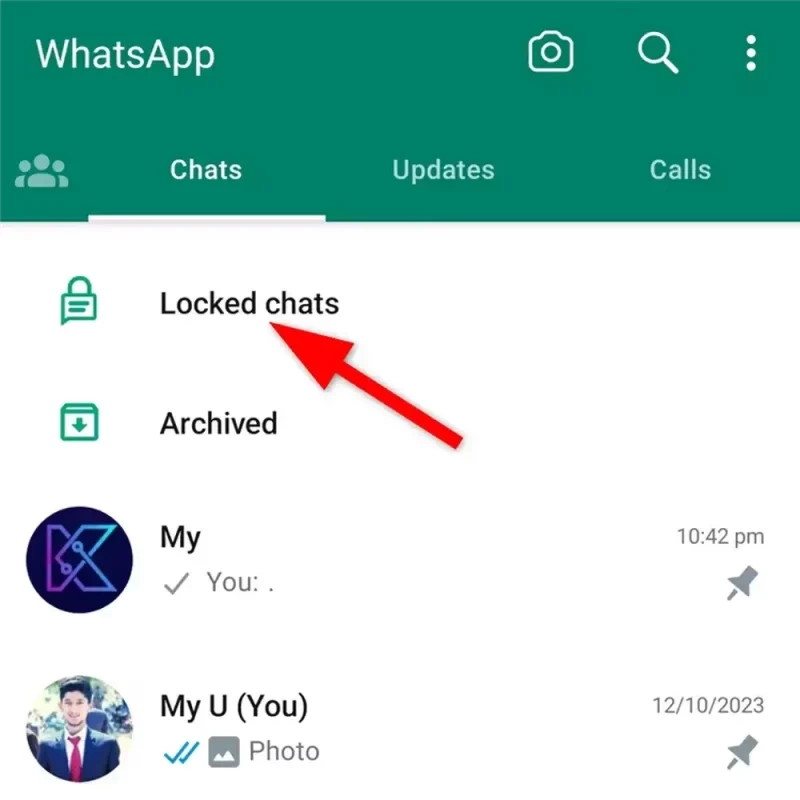
در نهایت میتوانید روی هر چتی که میخواهید پیام ارسال کنید ضربه بزنید تا محتوای چت قفل شده را مشاهده کنید.
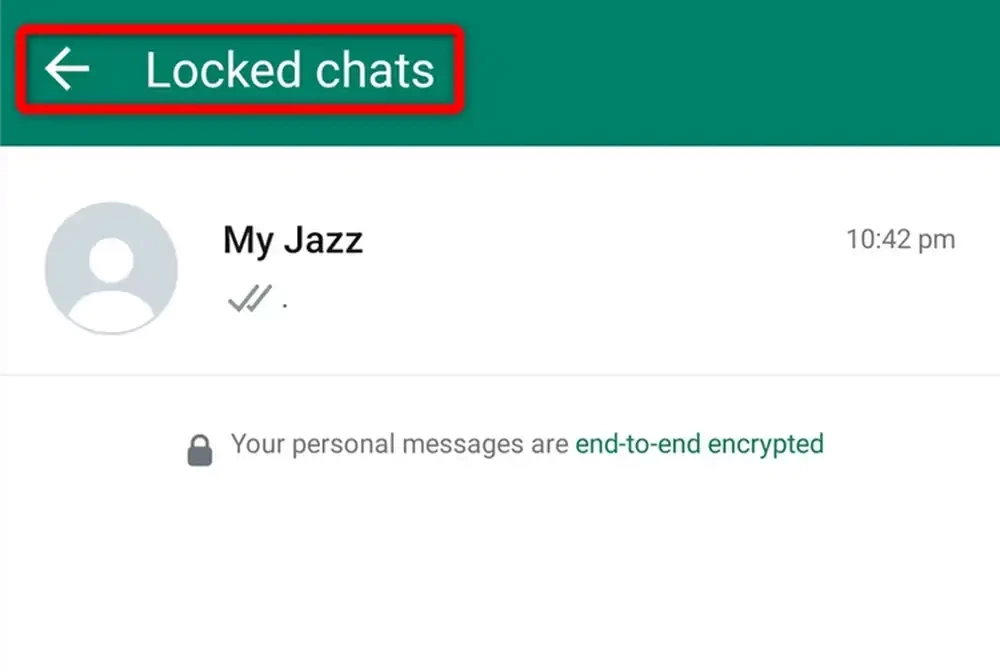
نحوه غیرفعال کردن قفل چت واتساپ
اگر میخواهید قفل چت واتساپ را برای هر یک از چتهای خود غیرفعال کنید، میتوانید این کار را با دنبال کردن مراحل زیر انجام دهید:
از پوشه چت قفل شده، روی چت موردنظر خود ضربه بزنید. در مرحله بعد، روی نام مخاطب یا نام گروه بزنید تا تنظیمات چت را مشاهده کنید.
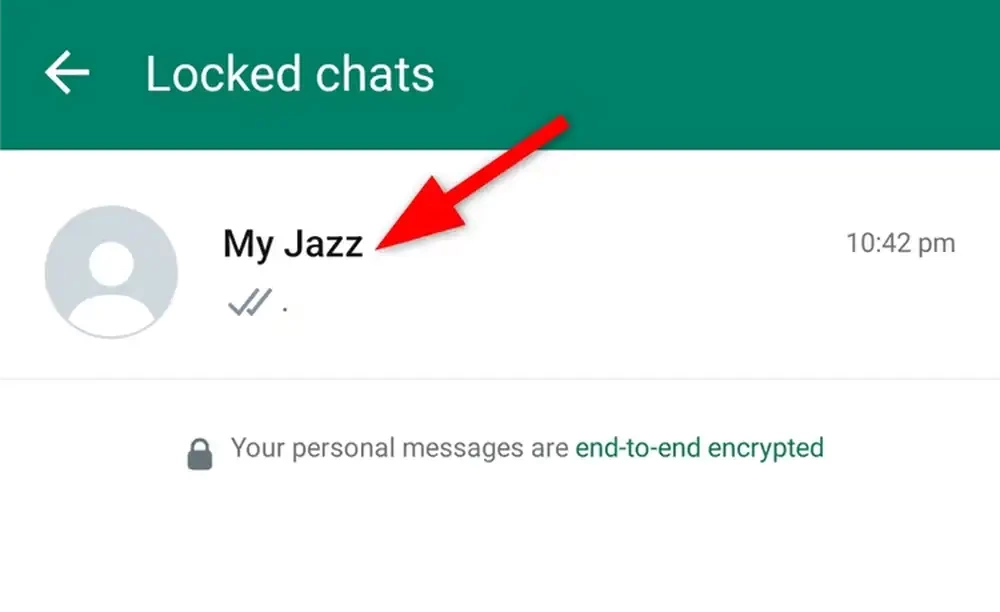
اکنون باید روی گزینه Chat Lock ضربه بزنید.
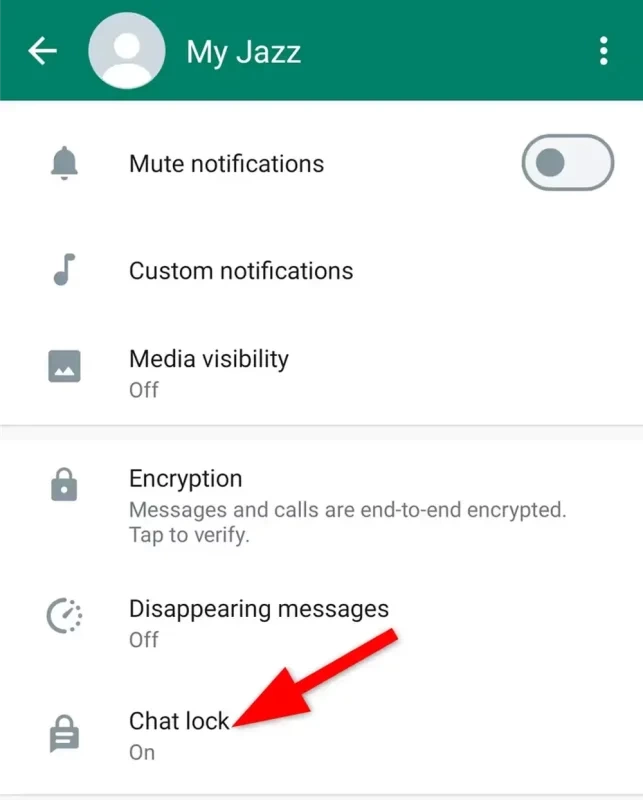
حالا دکمه روبروی Lock this chat with fingerprint و یا Lock this chat with face ID را غیرفعال کنید تا قفل چت به راحتی خاموش شود.
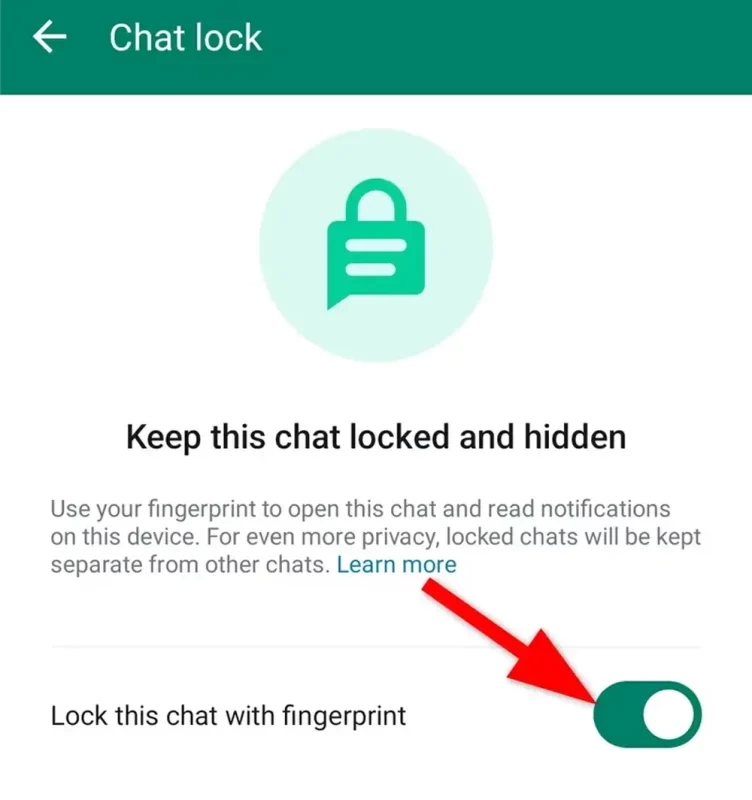
در نهایت، برای باز کردن قفل چت قفل شده، اثر انگشت تلفن یا چهره خود را تأیید کنید.
قابلیت قفل چت واتساپ چه محدودیتهایی دارد؟
اگرچه قفل چت یکی از مفیدترین ویژگیهای جدید پیامرسان واتساپ محسوب میشود، اما با محدودیتهای مهمی همراه است. اول اینکه اگر در بیش از یک دستگاه از واتساپ استفاده میکنید، نمیتوانید ویژگی قفل چت را فعال کنید. چرا که این ویژگی تنها در یک گوشی کار میکند. نکته دوم اینکه با فعالسازی قابلیت قفل چت، تنها میتوانید محتوای چتهای معمولی و گروهی را قفل کنید، ولی استاتوس و دیگر بخشها قفل نمیشوند.
پس از قفل کردن یک چت در واتساپ، تصاویر و فیلمهایی که در آن چت وجود دارند، در گالری گوشی شما ذخیره نخواهند شد. بنابراین کاربر باید برای ذخیره رسانه، ابتدا قفل چت را برای آن چت خاموش کند و سپس به ذخیره اطلاعات بپردازد. البته میتوانید پس از آن نسبت به فعالسازی قفل چت اقدام کنید.
همچنین به خاطر داشته باشید که چتهای قفل شده تنها میتوانند اعلانهای پیام آن چت را مخفی کنند. بنابراین این ویژگی برای تماسهای همان چت طراحی نشده است و همچنان قابل مشاهده خواهند بود. همانطوری که در بالا نیز به آن اشاره کردیم، نمیتوان چتهای آرشیو شده را با استفاده از Chat Lock قفل کرد! در نتیجه شما باید در ابتدا چت را از حالت آرشیو خارج کنید و سپس به قفل کردن محتوای چت بپردازید.
خوب است بدانید که اگر در دستگاه جدیدی از تاریخچه چت خود پشتیبان تهیه کنید، چتهای قفل شده شما همچنان قفل باقی خواهند ماند.
جمعبندی
ما سعی کردیم در این مطلب به سراغ بررسی ویژگیها و نحوه استفاده از قابلیت Chat Lock یا قفل چت واتساپ برویم و تمامی نکات مربوط به آن را برای شما شرح دهیم. توسعهدهندگان واتساپ همیشه سعی میکنند که با ارائه آپدیتهای جدید بر ویژگیهای امنیتی برنامه افزوده و از دادههای کاربران مخافظت کنند.
در این بین یکی از ویژگیهای بسیار کاربردی که اخیرا توسط توسعهدهندگان واتساپ توسعه یافته، قفل چت نام دارد و کاربران میتوانند با استفاده از آن بر امنیت چتهای فردی و یا گروهی بیافزایند. برای این کار، باید در ابتدا چتهای خود را با اثر انگشت یا شناسه چهره باز کرده و سپس به محتوای چت دسترسی پیدا کنید.
این قابلیت برای دستگاههای اندرویدی و آیفون در دسترس قرار گرفته است. کاربر میتواند با استفاده از این ویژگی چتهای گروهی را نیز بدون اینکه دیگر اعضا متوجه آن شوند، قفل کند. چتهای قفل شده تنها میتوانند اعلانهای پیام آن چت را مخفی کنند، بنابراین تماسها و استاتوس همچنان قابل مشاهده خواهند بود. شما میتوانید برای اطلاعات بیشتر به مقاله مراجعه فرمایید و اگر هم در این زمینه سوالاتی دارید، پاسخ آنها را از کارشناسان سایت جویا شوید.
به انتهای این مطلب رسیدیم. از اینکه تا اینجا همراهمان بودید، بسیار سپاسگزاریم. آیا شما تا به حال از قابلیت قفل چت واتساپ استفاده کردهاید و این ویژگی توانسته از دادههای موجود در چت شما محافظت کند؟ فراموش نکنید که نظرات خود در بخش کامنتها با ما در میان بگذارید.